Kako dobiti pomoć u sustavu Windows 10
Što treba znati:
- Windows 10 ima ugrađenu aplikaciju za pomoć pod nazivom Get Help.
- Možete se povezati s osobom za podršku tvrtke Microsoft i izravno razgovarati s njom.
- Svaki zadani Windows program ima vezu za pomoć na upute.
Ovaj članak objašnjava različite načine pristupa podršci za Windows 10 i dobivanje pomoći za rješavanje problema na računalu.
Koristite aplikaciju Get Help za podršku za Windows 10
Windows ima namjensku aplikaciju Get Help koja vam pomaže u rješavanju najčešćih problema. To je virtualni chat agent koji se pojavljuje kako bi odgovorio na vaše sumnje.
-
Odaberite gumb za pretraživanje na programskoj traci. Upišite "Dobiti pomoć” i odaberite rezultat ili pritisnite Unesi. Također ga možete pronaći na popisu programa iz izbornika Start.
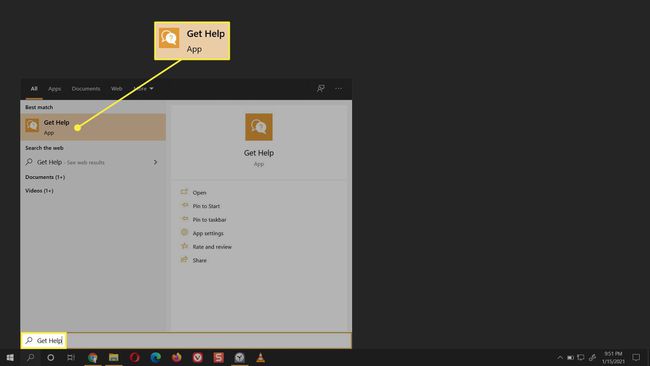
-
Upišite problem u okvir za pretraživanje. Prođite kroz top članke za sva preporučena rješenja.
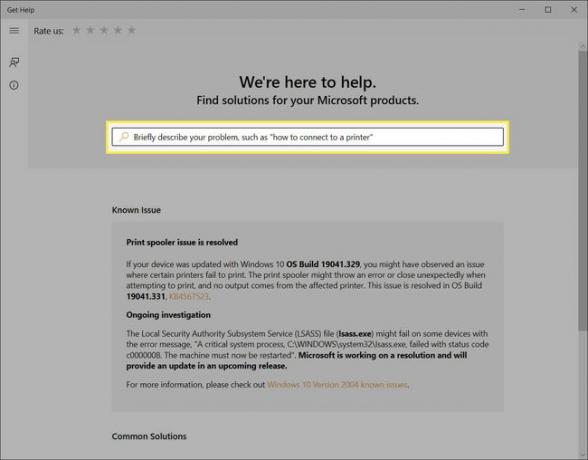
-
Razgovarajte s virtualnim agentom izravno odabirom Kontaktirajte nas dugme.
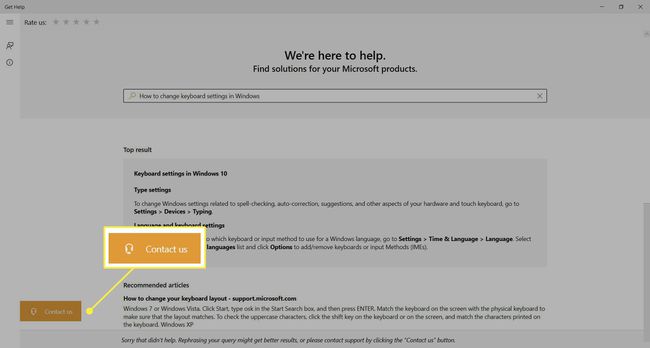
-
Započnite razgovor s virtualnim agentom. Odaberite svoj proizvod (npr. Windows) i problem da započnete razgovor.
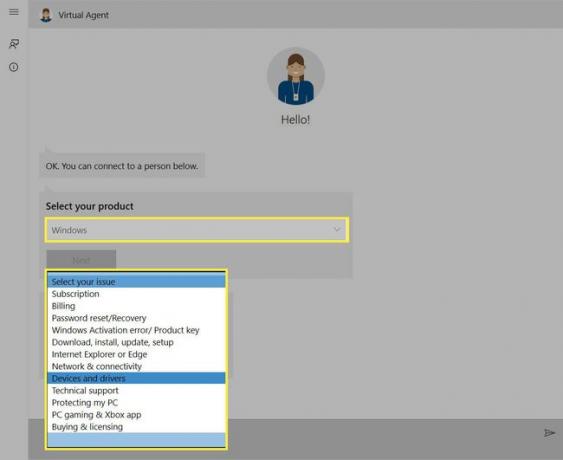
Ako još uvijek niste pronašli rješenje, upišite "razgovarati s čovjekom” i zatražite da se povežete s stvarnom osobom za podršku na Microsoftovoj službi za pomoć.
Odaberite gumb Pomoć
Svi Windows alati imaju značajku Pomoć na izborniku ili plavi gumb Pomoć s upitnikom. Odaberite ga da biste otvorili sadržaj podrške u pregledniku Bing.
Može postojati nekoliko izuzetaka. Naići ćete na ove slučajeve ovisno o vrsti programa u kojem se nalazite:
- The Ured Suite prikazuje pomoć unutar prozora programa.
- Postavke ima vezu Get Help koja otvara sav sadržaj podrške u prozoru. Odaberite članak podrške i on će se otvoriti u Bingu.
- Upišite Naredba pomoći u Naredbeni redak prozor za prikaz popisa naredbi i njihove sintakse.
Koristite okvir za pretraživanje na traci zadataka
Okvir za pretraživanje na programskoj traci zgodan je prečac za postavke sustava Windows i pomoć za Windows 10 jer također može isporučiti web rezultate putem Binga.
-
Unesite ključnu riječ ili ključni izraz koji opisuje problem.
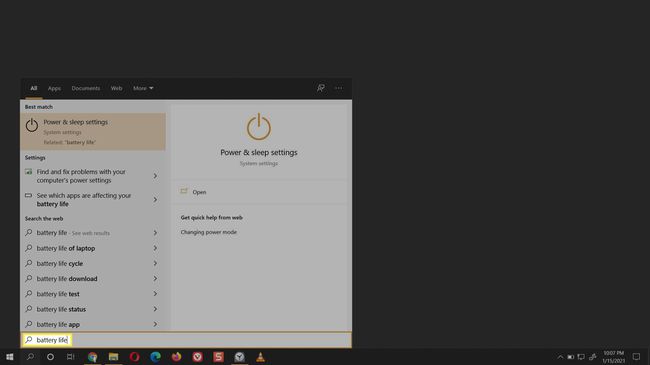
Rezultati pretraživanja prikazuju najbolje podudaranje koje može biti zadani Windows alat za rješavanje problema za značajku ili prečace za postavke. Također može prikazati rezultate online pretraživanja koji koriste rješenja na webu.
Ako oboje ne uspiju riješiti problem, upotrijebite rezultate pretraživanja Binga da otvorite preglednik i saznate više o problemu na webu.
Koristite web-mjesto Microsoftove podrške
The Web stranica za Microsoftovu podršku sadrži sve članke podrške o svim Microsoftovim proizvodima. To je središnje središte ne samo za Windows nego i za sve Microsoftove proizvode. Možete pronaći stranice podrške za administratore, razvojne programere, nastavnike i studente te male tvrtke. Odaberi Više podrške na gornjoj navigacijskoj traci za pristup tim područjima s padajućeg izbornika.
Koristite traku za pretraživanje za pretraživanje članaka s uputama o svim Microsoftovim proizvodima. Možete čak i otići na Pitajte zajednicu na Microsoftovoj web stranici i dotaknite se goleme mreže Microsoftovih korisnika na pločama za raspravu.
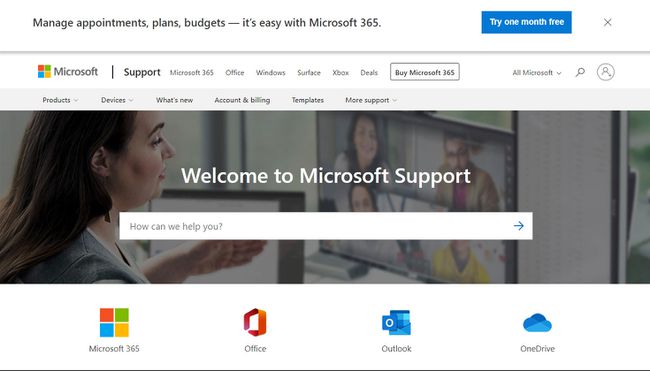
Bilješka:
Prijevare podrške možete prijaviti ako vam se jave prevaranti tvrdeći da ste iz Microsofta.
Koristite alate za rješavanje problema u sustavu Windows za postupna rješenja
Windows uključuje nekoliko ugrađenih alata za rješavanje problema koji mogu automatski riješiti problem. Alat za rješavanje problema zgodan je jer može sam riješiti kritične probleme sustava. Ne možete ovo isključiti.
Windows također šalje dijagnostičke podatke Microsoftovim poslužiteljima koji analiziraju i nude popravke pod Preporučeno rješavanje problema. Možete odabrati slijediti ili zanemariti ove preporuke.
-
Ići Postavke > Ažuriranje i sigurnost > Rješavanje problema.
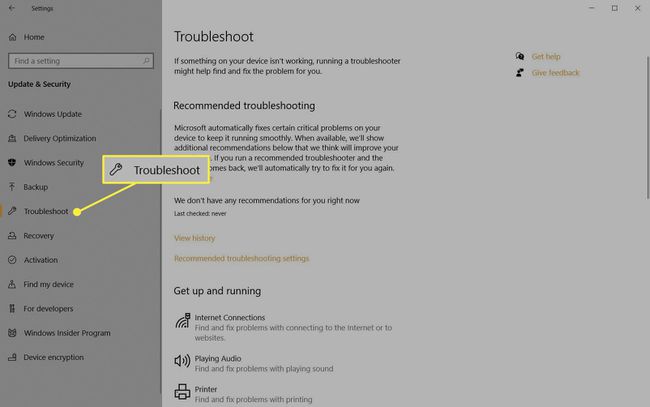
-
Alternativno, potražite Rješavanje problema pomoću Windows pretraživanja i odaberite Rješavanje problema s postavkama.
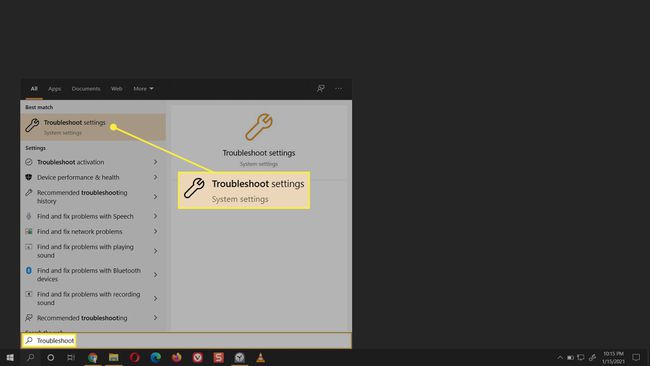
-
Pomičite se kroz popis i odaberite alat za rješavanje problema za svoj problem.
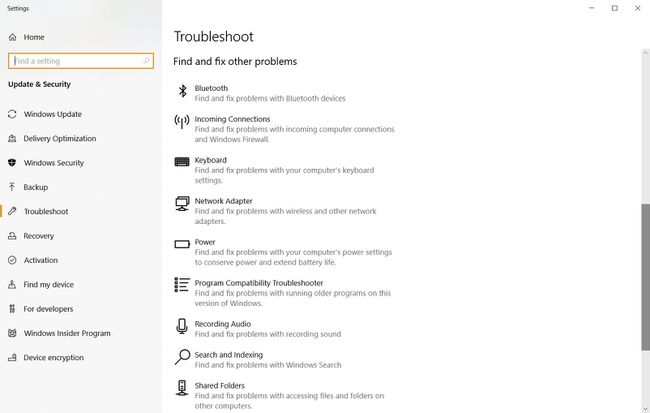
Potražite rješenje na mreži
Pretraživanje weba je češći način za dobivanje pomoći za probleme sa sustavom Windows 10. Budite konkretni u potrazi. Ako uočite poruku o pogrešci ili Stop kodovi pogrešaka, koristite točan izraz da biste dobili točnije rezultate. Pokušajte s prefiksom kao što je [SOLVED] sa svojim pojmom za pretraživanje da biste filtrirali rješenja koja su uspjela.
Možda ćete morati identificirati model vašeg prijenosnog računala pronaći pravo rješenje.
